Идеи и способы создания слайд-шоу
Поздравить друзей, родных или коллег памятным видеороликом из фотографий, сделанным своими руками – что может быть неожиданней и приятней? Идей для слайд-шоу невероятно много. Вы можете создать свою неповторимую тему к определенному событию для любимых, близких, родственников, сотрудников.
Наиболее популярные идеи для слайд-шоу:
- ✔ Первый день рождения
- ✔ Наш малыш (первые годы жизни малыша, первые шаги, первые слова)
- ✔Семейный альбом (в ретро-стиле)
- ✔ Мои друзья
- ✔ Веселая вечеринка
- ✔Слайд-шоу на юбилей или день рождения
- ✔ Слайд-шоу с фотографиями и видео из путешествия
- ✔Свадебное Слайд-Шоу
- ✔ «История любви» или «Love Story»
- ✔ «Валентинки» ко Дню влюбленных
- ✔ «Детство» (слайд-шоу воспоминаний или история жизни, рассказанная посредством фото)
- ✔ Презентация товара или услуги
Наше руководство позволит вам выбрать лучшие способы для создания слайд-шоу, которые помогут вам создавать интересные и запоминающиеся ролики с помощью отличной программы для создания видео с эффектами.
Шаг 1. Определитесь с тематикой и сюжетом
В зависимости от того, для кого вы делаете подарок, можно придумать множество тем и сюжетов. Например, самые популярные идеи для свадебного слайд-шоу – это Love-story, а также хронологическая цепочка из фотографий молодожёнов до встречи и брака.
Шаг 2. Выберите фото
После того, как вы определились с сюжетом, самое время отобрать материал для слайдов. Это могут быть не только фотографии – не стесняйтесь использовать любые изображения. Подойдут детские рисунки, снимки УЗИ (отличный выбор, если вы делаете ролик о ребёнке). Главное, чтобы все выбранные материалы складывались в гармоничную картину.
Шаг 3. Добавьте видео или gif-картинки
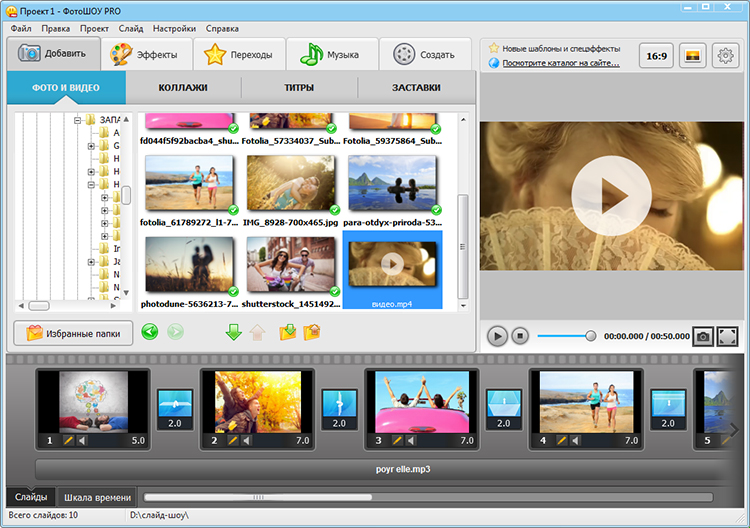
В новой версии Windows Movie Maker вы можете использовать не только фото, но и анимированные изображения формата gif, а также видеоролики. Такие вставки добавляют разнообразия, делая слайд-шоу крайне интересным. Ведь просмотрев несколько статичных кадров, зритель совсем не будет ожидать, что следующий слайд оживёт.
Шаг 4. Определите порядок чередования
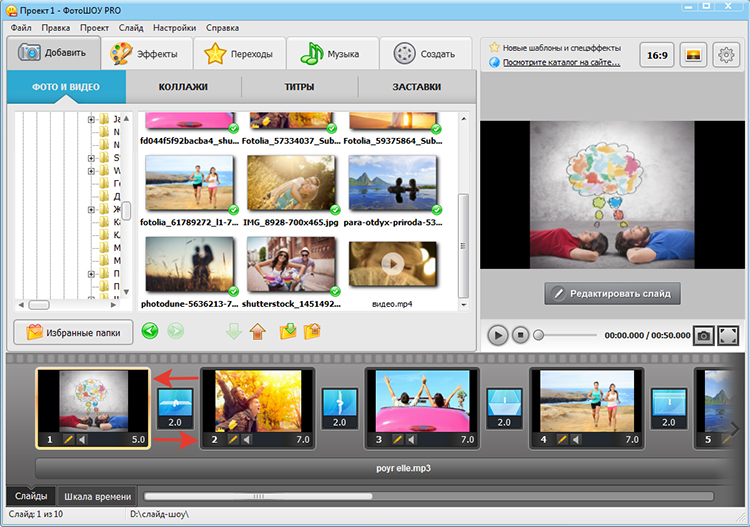
Важно расставить слайды так, чтобы сохранялась определённая последовательность. Наиболее частое решение – сортировка по времени съемки. Также, нередко фото группируют по теме - время года, место съёмки, род занятий (например, если герой слайд-шоу занимался спортом и танцами, стоит показать сначала одно, затем другое). Вы можете заранее пронумеровать кадры или заняться расстановкой уже в программе – Windows Movie Maker позволяет перетаскивать слайды мышкой.
Шаг 5. Придумайте подписи для кадров
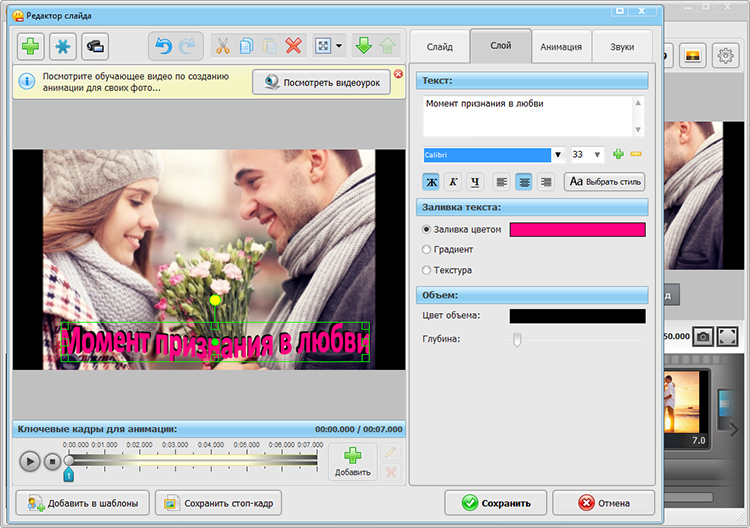
Чтобы ролик стал более интересным, напишите для слайдов короткие тексты. Он может рассказывать о событиях в кадре (например, «Момент признания в любви») или содержать отрывок стихотворения, подходящий по смыслу. Наконец, некоторые кадры могут быть настолько говорящими, что не требуют никакого описания.
Шаг 6. Создайте заставку и титры
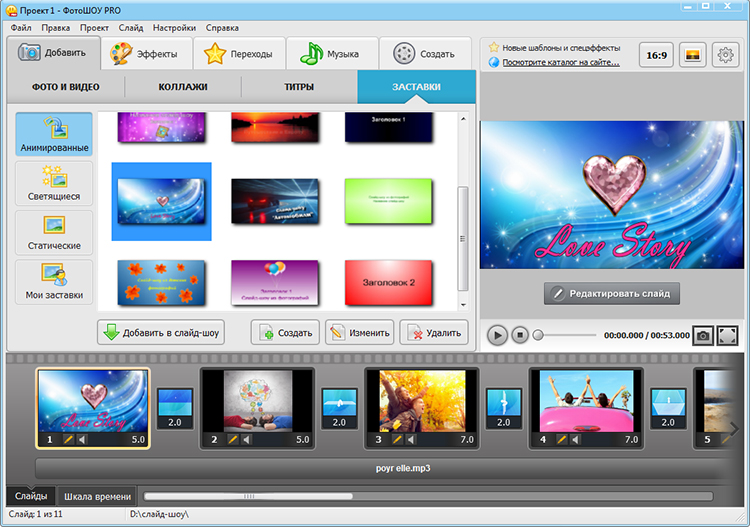
Какой хороший фильм обходится без заставок и титров? Программа Муви Мейкер предлагает удобные инструменты для их создания. В вашем распоряжении – множество готовых шаблонов и удобный редактор, позволяющий создать оригинальную заставку самостоятельно.
Шаг 7. Подберите озвучку
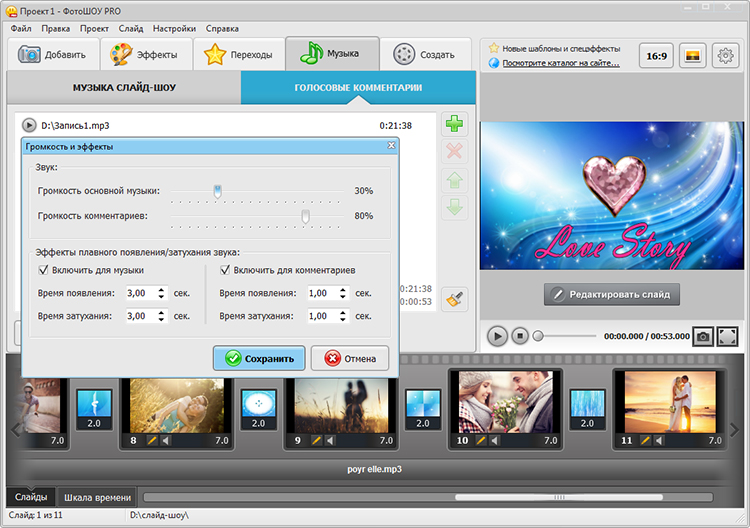
Правильно подобранная музыка позволит сделать слайд-шоу ещё более интересным. Используя Windows Movie Maker на русском, вы можете добавить музыкальный трек или записать голосовые комментарии. Кроме того, оба варианта можно совместить, настроив громкость звуковых дорожек так, чтобы музыка играла фоном для вашей речи.
Шаг 8. Настройте эффекты
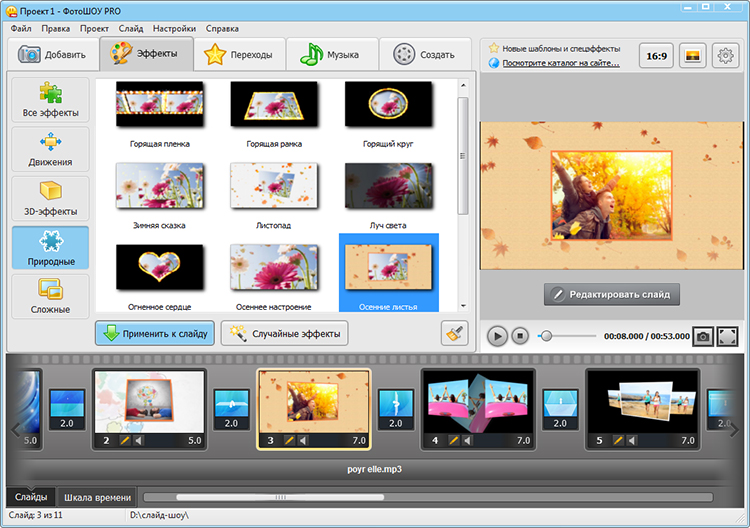
Хотите больше оригинальности? Украсьте каждый слайд эффектами. Добавьте на осенние снимки красивый анимированный листопад, на зимние – кружащиеся снежинки, а на фото с жаркой вечеринки поставьте горящую рамку или плёнку. В этой программе вы найдёте огромное количество эффектов – природных, движений, трансформаций и других.
Шаг 9. Установите переходы
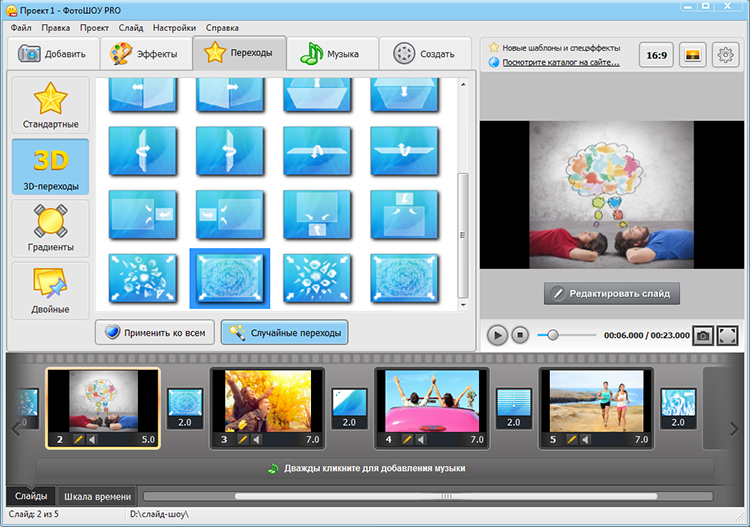
При создании слайд-шоу важно обращать внимание не только на кадры, но и на моменты перехода между ними. Коллекция встроенных эффектов для переходов в Windows Movie Maker растёт с каждым обновлением и уже содержит больше сотни вариантов. Вы можете выбирать их отдельно для каждого кадра или применить один, наиболее понравившийся переход, ко всем слайдам.
Шаг 10. Продумайте момент презентации
Как будет демонстрироваться ваше творение? На публичном мероприятии, в кругу близких или же только одному человеку? Ответив для себя на эти вопросы, вы сможете грамотно подготовиться к показу. К примеру, отличным решением будет разместить фото подарка на последнем кадре и вручить его сразу после демонстрации видео.
Воспользуйтесь своей фантазией, и вы сможете придумать отличные идеи для слайд-шоу на день рождения или другое мероприятие. Для свадеб и выписок из роддома, первого школьного дня и выпускного, семейных праздников и официальных торжеств обязательно найдётся оригинальный способ красиво показать созданное вами видео.
Слайд-шоу подходит не только для подарка на праздник, но и для презентации товаров и услуг, инвест-проектов, демонстрации учебных материалов. При этом, создать его очень несложно – достаточно скачать Муви Макер и ознакомиться с учебными материалами на нашем сайте.
Другие статьи по теме:
- Идеи для love story
- Программа для создания спецэффектов
- Как вставить титры в видео
- Как сделать фильм из видео в домашних условиях

